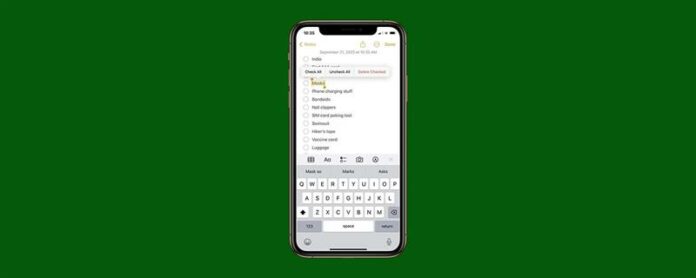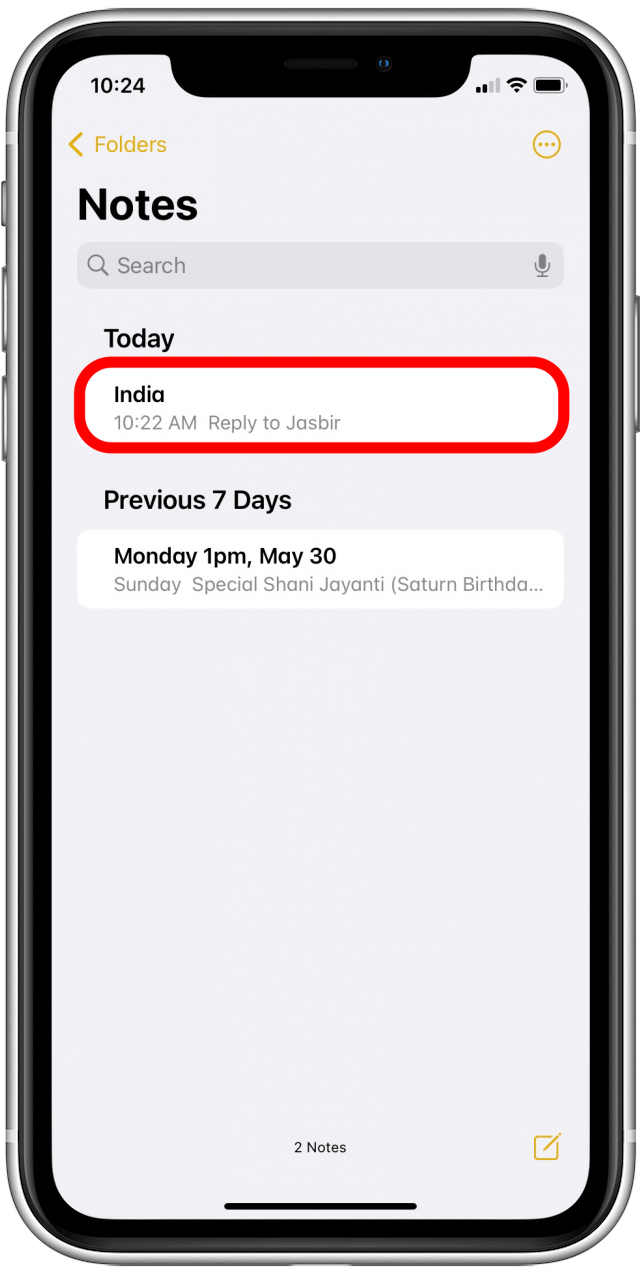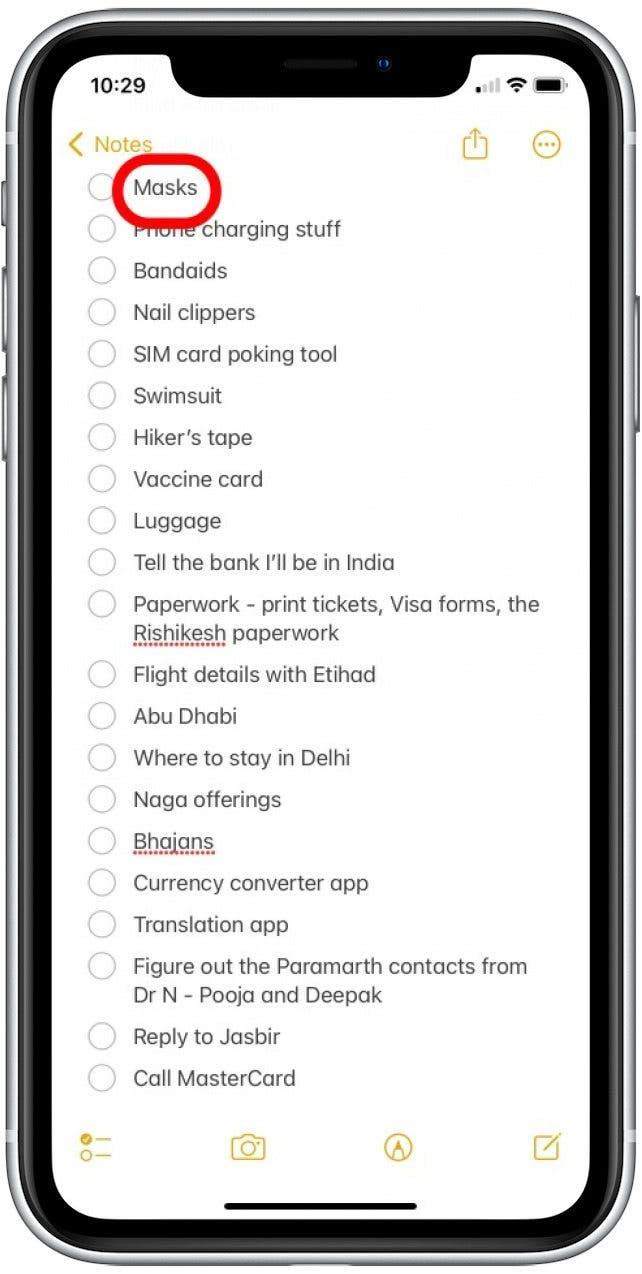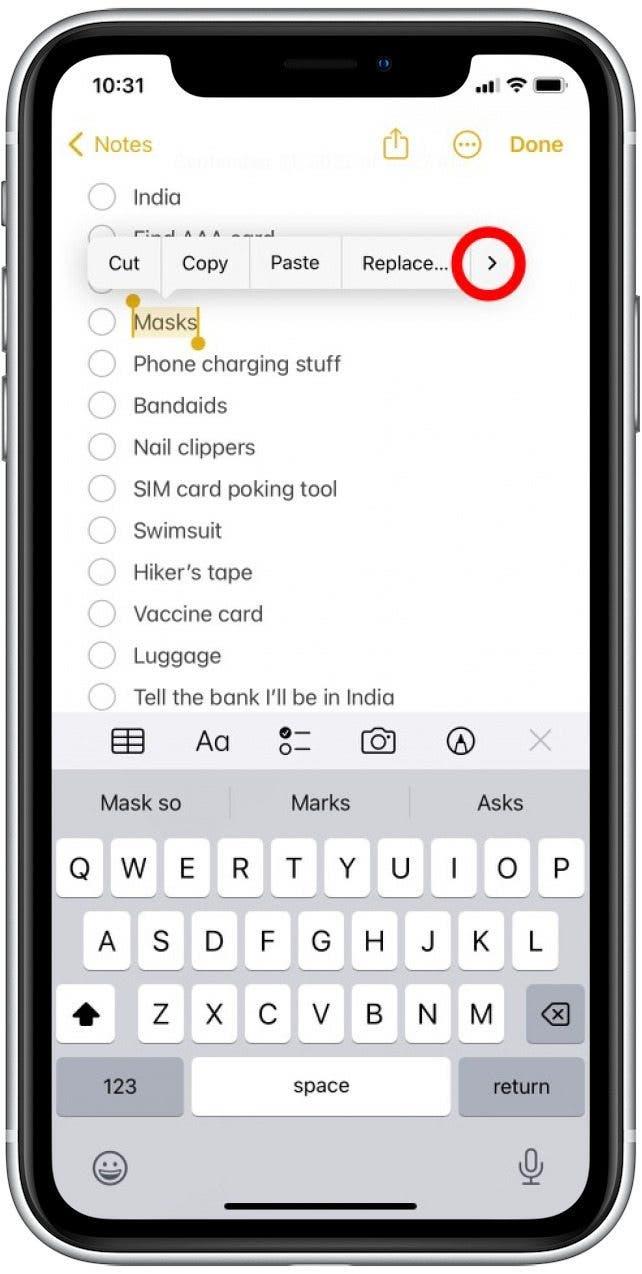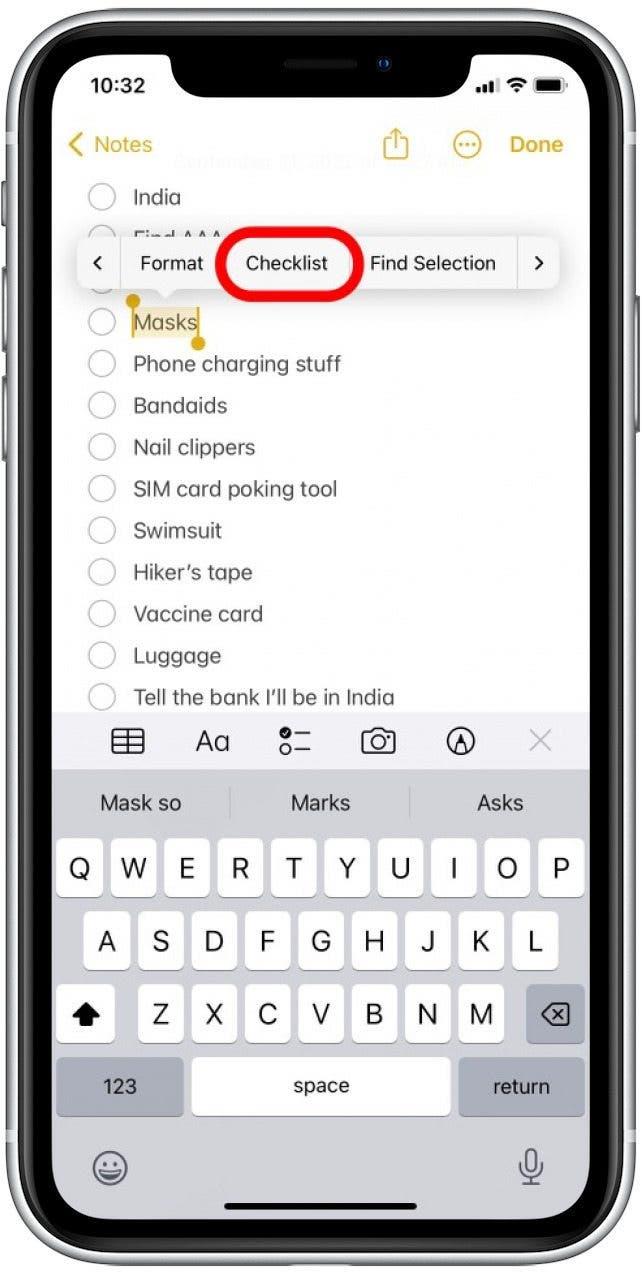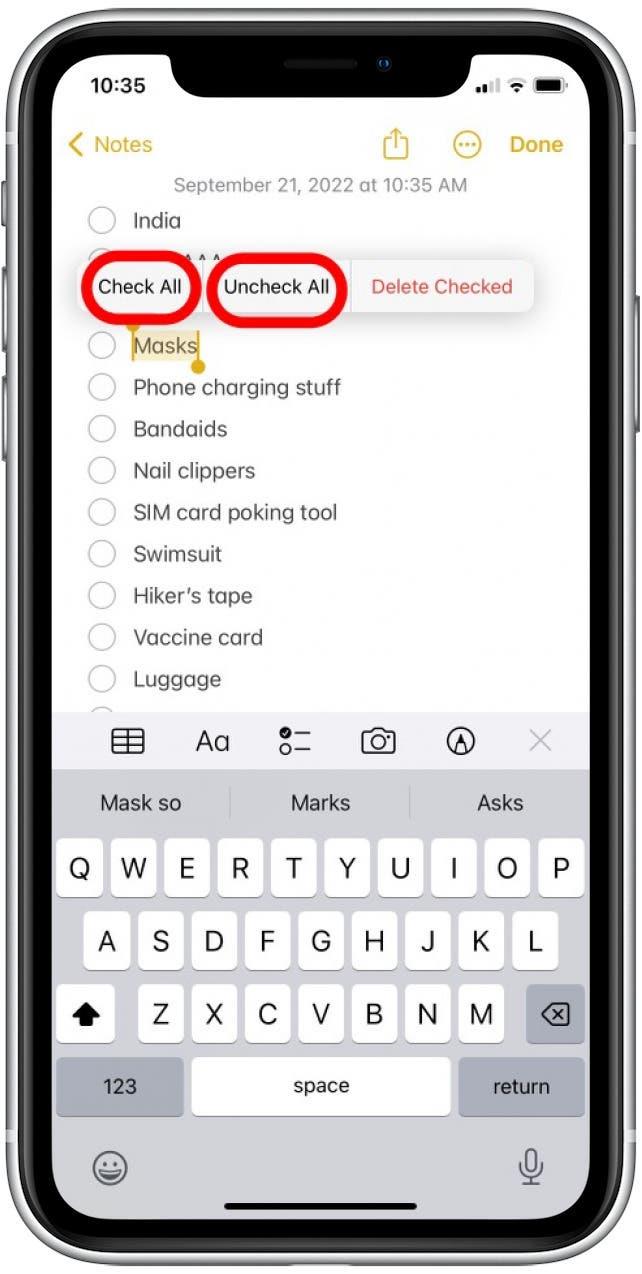Om du ofta skapar långa listor i Notes -appen (till exempel för livsmedelsbutiker eller förpackning för en semester), är du glad att veta att det finns en genväg som låter dig kontrollera eller avmarkera alla objekt i din lista samtidigt. Detta gör det enkelt att markera objekt som kompletta, sedan avmarkera alla objekt och spara din lista för senare.
Varför kommer du att älska det här tipset
- Undvik att bläddra igenom en lista och manuellt kontrollera eller avmarkera alla objekt i en lista.
- Markera alla objekt i en lista som komplett eller avmarkera alla objekt samtidigt och spara din lista för senare användning.
Hur man kontrollerar eller avmarkerar alla objekt i en lista på Notes -appen
För att lära dig mer snygga iPhone- och Apple -enhetsgenvägar, registrera dig för vår gratis tips om dagen nyhetsbrev . Det är svårt att hitta det här alternativet om du inte vet vart du ska titta, men när du väl vet är den här genvägen oerhört enkel! Så här väljer du och avmarkerar alla objekt i en Apple Notes -lista samtidigt
- Öppna Appen Notes och tryck på anteckningen du vill arbeta i.

- Dubbel-Tap texten på alla objekt i checklistan (men inte på kryssrutan).

- I popup-menyn som visas, tryck på pilen för att bläddra åt höger.

- Tryck på checklista .

- Tryck på Kontrollera alla för att markera alla objekt i listan som fullständiga eller avmarkera alla för att avmarkera varje objekt i listan.

Nu kan du undvika att behöva bläddra igenom dina listor kontroll och avmarkera objekt en åt gången! Om du gillade dessa anteckningar genväg, kan du också njuta av att lära dig Hur man schemalägga textmeddelanden på din iPhone på din iPhone .